Qhov wikiHow no qhia koj yuav ua li cas txo qhov chaw Microsoft Microsoft cov ntaub ntawv siv los ntawm kev tshem qee qhov kev ua haujlwm, muab cov duab tso tseg, thiab khaws cov ntaub ntawv ua kom zoo dua qub.
Kauj ruam
Ntu 1 ntawm 6: Txuag Cov Ntawv Los Ua Cov Ntaub Ntawv Binary
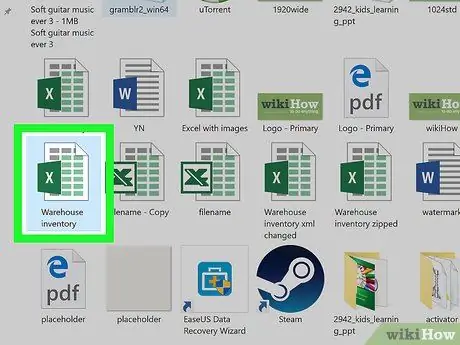
Kauj Ruam 1. Qhib Microsoft Excel cov ntaub ntawv
Ob npaug nias lub cim ntsuab thiab dawb app icon nrog tsab ntawv " X", nyem menu" Cov ntaub ntawv "thiab" Qhib …, thiab xaiv cov ntaub ntawv xav tau.
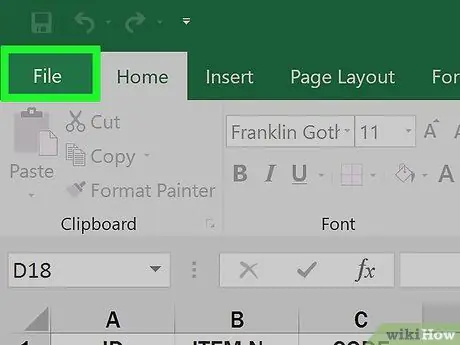
Kauj Ruam 2. Nyem Cov Ntaub Ntawv
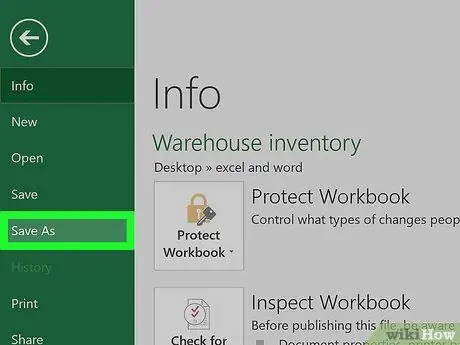
Kauj Ruam 3. Nyem Txuag Raws Li…
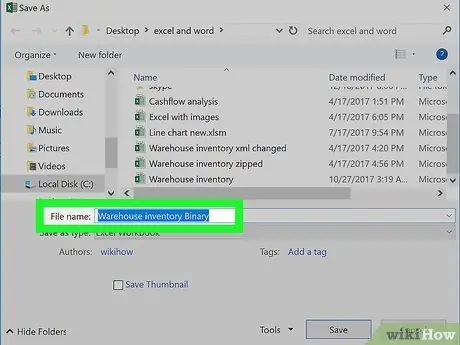
Kauj Ruam 4. Ntaus lub npe ntawv
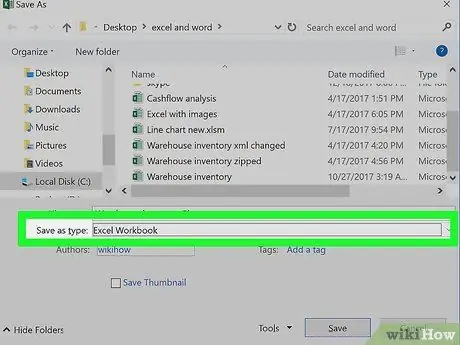
Kauj Ruam 5. Nyem rau "File Format:" drop-down box
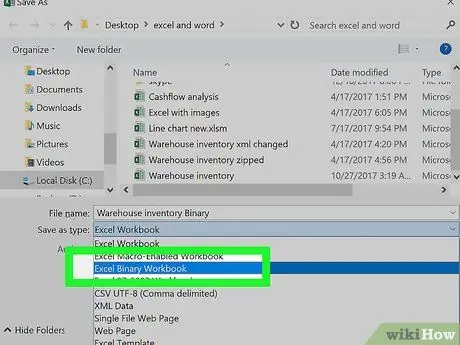
Kauj Ruam 6. Nyem rau Excel Binary Workbook ntawm ntu "Cov Qauv Tshwj Xeeb".
Cov ntaub ntawv khaws tseg hauv hom ntawv no me me me me piv rau cov ntaub ntawv.xls li qub.
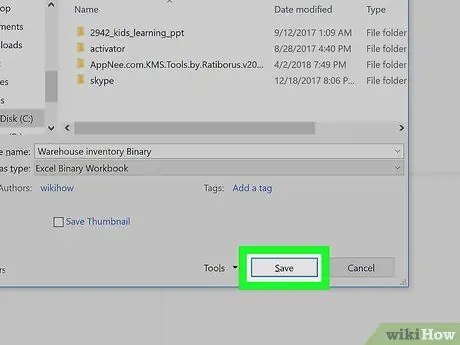
Kauj Ruam 7. Nyem Txuag
Cov ntaub ntawv Excel me me yuav raug cawm hauv lub computer.
Ntu 2 ntawm 6: Tshem Tawm Cov Qauv los ntawm Kab Tsis Raug thiab Kab
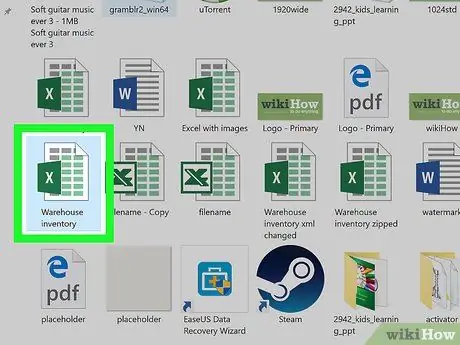
Kauj Ruam 1. Qhib Microsoft Excel cov ntaub ntawv xav tau
Ob npaug nias lub cim ntsuab thiab dawb app icon nrog tsab ntawv " X", nyem menu" Cov ntaub ntawv "thiab" Qhib …, thiab xaiv cov ntaub ntawv xav tau.
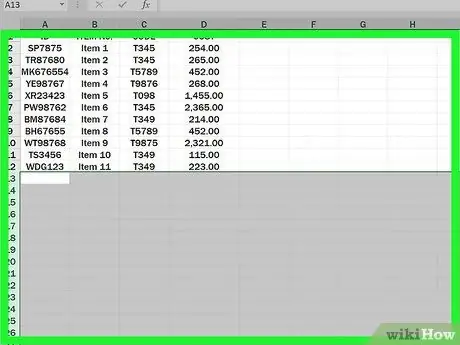
Kauj Ruam 2. Xaiv tag nrho cov kab uas seem
Nyem rau thawj kab ntawv kab ntawv, tom qab ntawd nias thiab tuav tus yuam sij ua ke Ctrl+⇧ Shift+↓ (Windows) lossis+⇧ Shift+↓ (Mac).
Cov xub tuav feem ntau nyob rau hauv kaum sab xis-sab xis ntawm cov keyboard
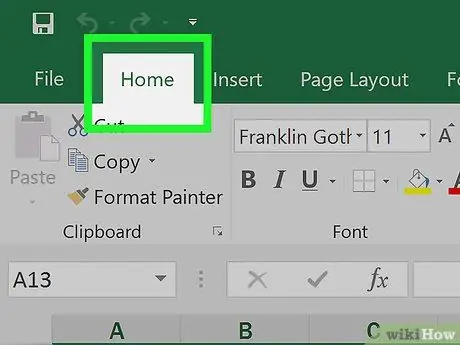
Kauj Ruam 3. Nyem rau Tsev tab lossis (Windows) lossis Kho kom raug ntawm cov ntawv qhia zaub mov bar (Mac).
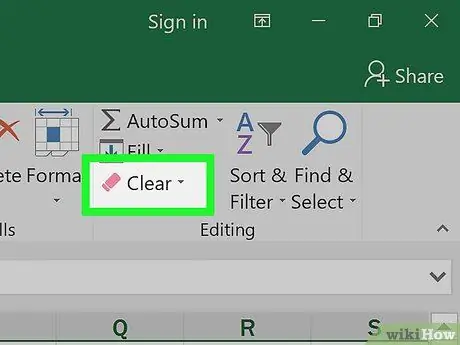
Kauj Ruam 4. Nyem Clear
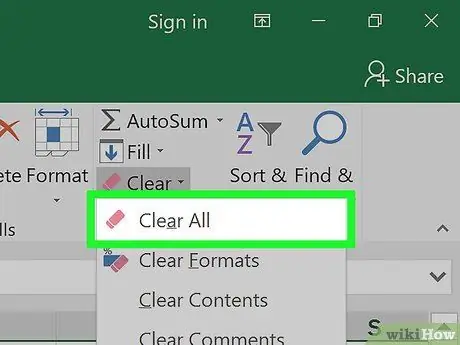
Kauj Ruam 5. Nyem Clear All (Windows) lub Hom ntawv (Mac).
Nrog rau qhov kev xaiv no, cov ntawv tsis tsim nyog yuav raug tshem tawm ntawm cov cell uas tsis siv.
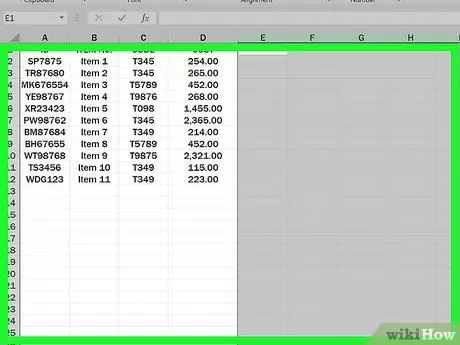
Kauj Ruam 6. Xaiv tag nrho cov kab uas seem
Nyem tsab ntawv ntawm thawj kab ntawv khoob, tom qab ntawd nyem thiab tuav qhov tseem ceeb ua ke Ctrl+⇧ Shift+→ (Windows) lossis+⇧ Shift+→ (Mac).
Cov xub tuav feem ntau nyob rau hauv kaum sab xis-sab xis ntawm cov keyboard
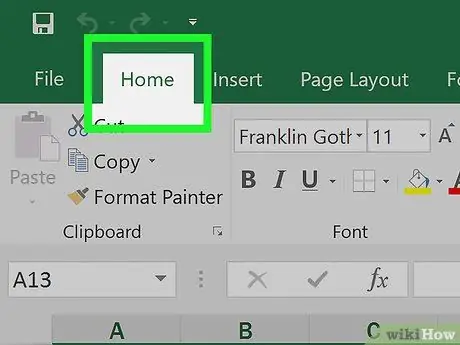
Kauj Ruam 7. Nyem rau Tsev tab (Windows) lub Kho kom raug ntawm cov ntawv qhia zaub mov bar (Mac).
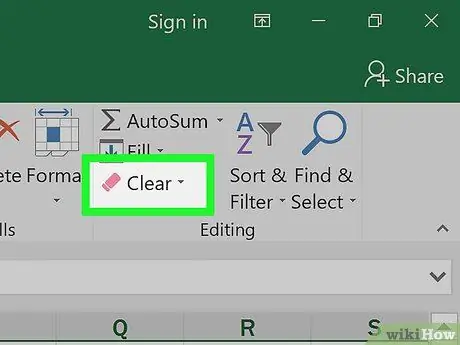
Kauj Ruam 8. Nyem Clear
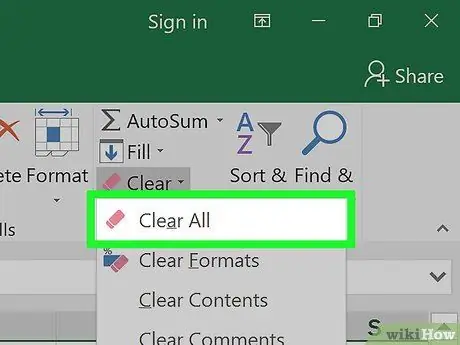
Kauj Ruam 9. Nyem Clear All (Windows) lub Hom ntawv (Mac).
Nrog rau qhov kev xaiv no, cov ntawv tsis tsim nyog yuav raug tshem tawm ntawm cov cell uas tsis siv.
Ntu 3 ntawm 6: Tshem Tawm Txoj Cai Raws Cai
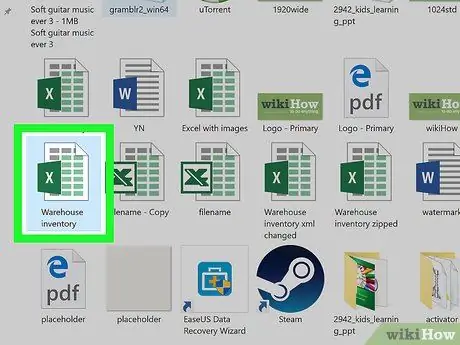
Kauj Ruam 1. Qhib Microsoft Excel cov ntaub ntawv xav tau
Ob npaug nias lub cim ntsuab thiab dawb app icon nrog tsab ntawv " X", nyem menu" Cov ntaub ntawv "thiab" Qhib …, thiab xaiv cov ntaub ntawv xav tau.
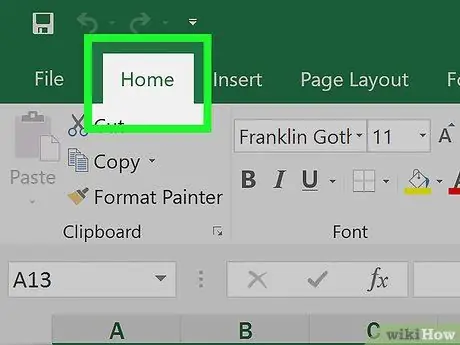
Kauj Ruam 2. Nyem rau Home tab nyob rau sab saum toj ntawm lub vijtsam
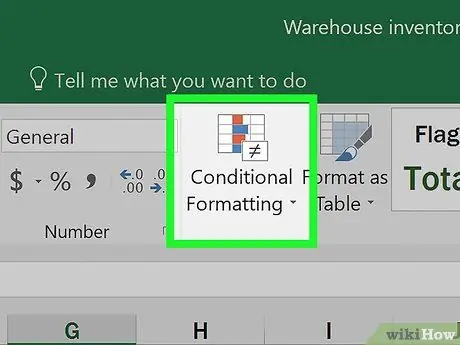
Kauj Ruam 3. Nyem Txoj Cai Hloov Kho
Nws nyob hauv ntu "Cov Qauv" ntawm cov ntawv xaiv.
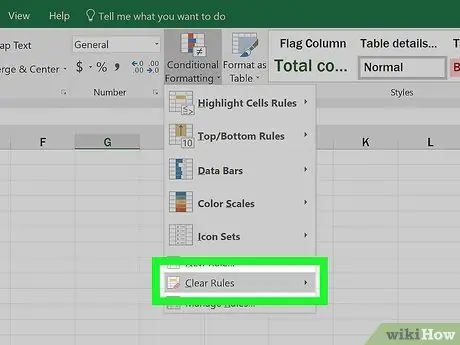
Kauj Ruam 4. Nyem Ntsuas Cov Cai
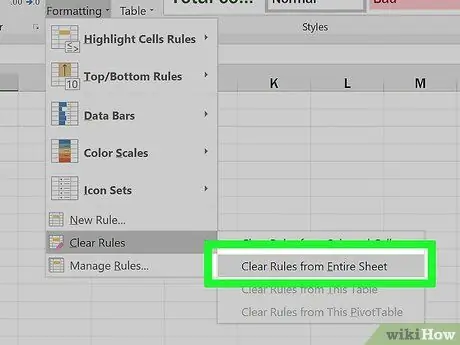
Kauj Ruam 5. Nyem Ntsuas Cov Cai los ntawm Daim Ntawv Teev Npe
Ntu 4 ntawm 6: Tshem Tawm Hom Ntawv Los Ntawm Cov Tsis Muaj Cells (Windows)
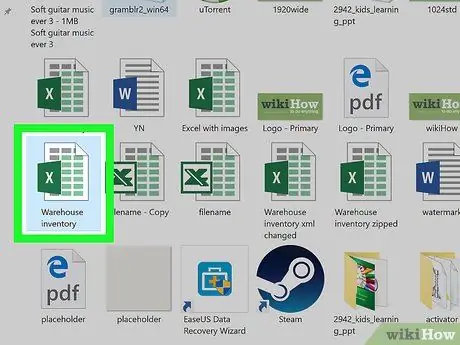
Kauj Ruam 1. Qhib Microsoft Excel cov ntaub ntawv xav tau
Ob npaug nias lub cim ntsuab thiab dawb app icon nrog tsab ntawv " X", nyem menu" Cov ntaub ntawv "thiab" Qhib …, thiab xaiv cov ntaub ntawv xav tau.
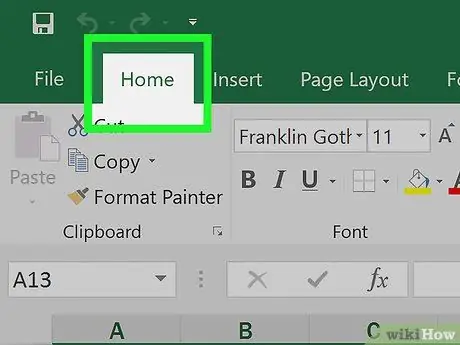
Kauj Ruam 2. Nyem rau Home tab nyob rau sab saum toj ntawm lub vijtsam
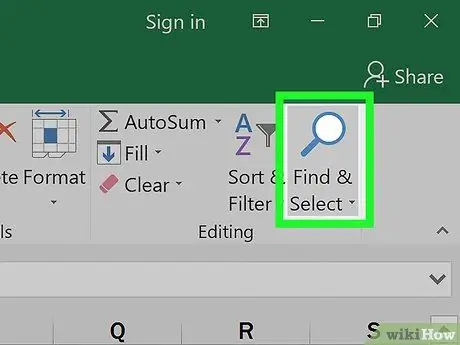
Kauj Ruam 3. Nyem Nrhiav & Xaiv
Qhov kev xaiv no nyob hauv ntu "Kho kom raug" ntawm cov kab ntawv xaiv.
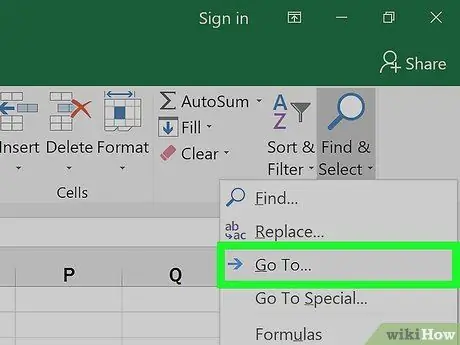
Kauj Ruam 4. Nyem Mus Rau…
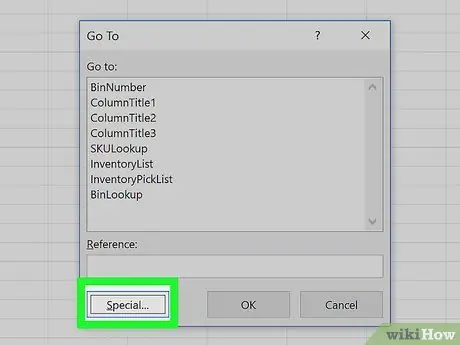
Kauj Ruam 5. Nyem Tshwj Xeeb…
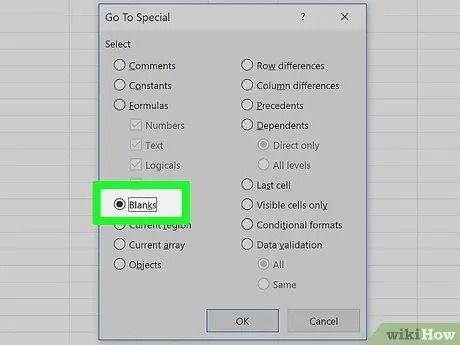
Kauj Ruam 6. Nyem rau Blanks xov tooj cua khawm
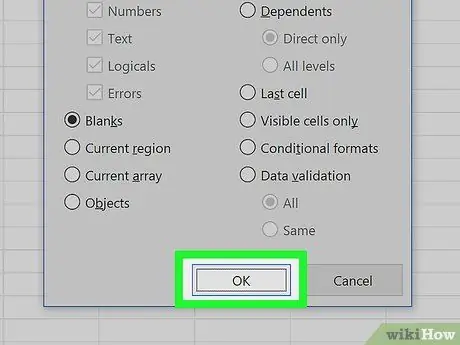
Kauj Ruam 7. Nyem OK
Tam sim no, txhua lub cell tsis muaj dab tsi hauv cov ntaub ntawv teeb tsa yuav raug cim.
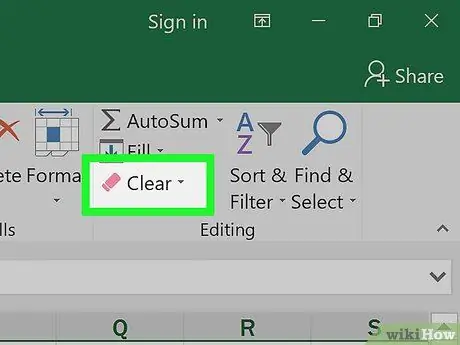
Kauj Ruam 8. Nyem Clear
Qhov kev xaiv no yog qhia los ntawm lub cim lwv.
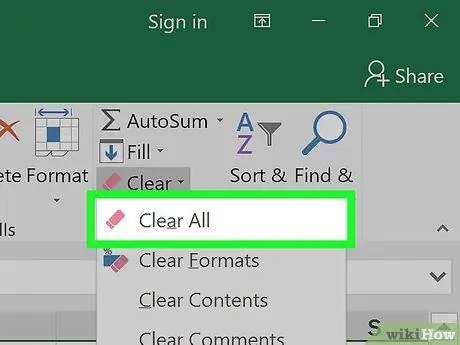
Kauj Ruam 9. Nyem Clear All
Ntu 5 ntawm 6: Tshem Tawm Hom Ntawv Los Ntawm Cov Tsis Paub Cells (Mac)
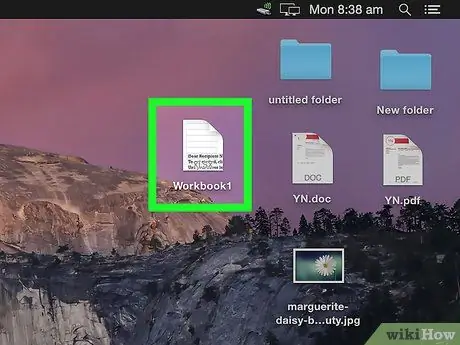
Kauj Ruam 1. Qhib Microsoft Excel cov ntaub ntawv xav tau
Ob npaug nias lub cim ntsuab thiab dawb app icon nrog tsab ntawv " X", nyem menu" Cov ntaub ntawv "thiab" Qhib …, thiab xaiv cov ntaub ntawv xav tau.
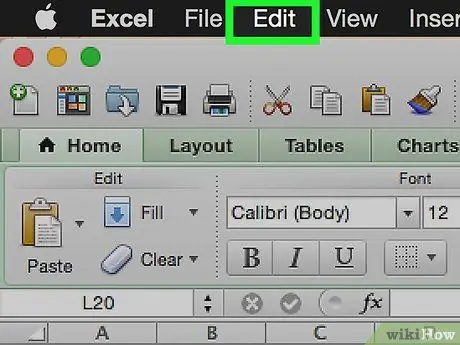
Kauj ruam 2. Nyem Kho kom raug
Qhov kev xaiv no nyob hauv cov ntawv qhia zaub mov nyob rau sab saud ntawm qhov screen.
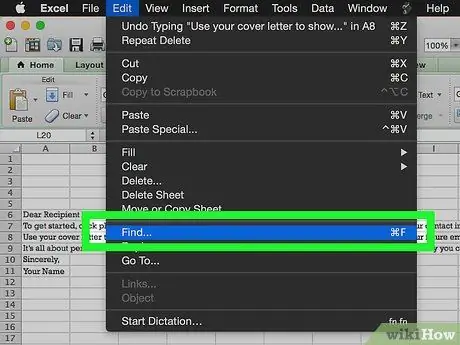
Kauj Ruam 3. Nyem Nrhiav
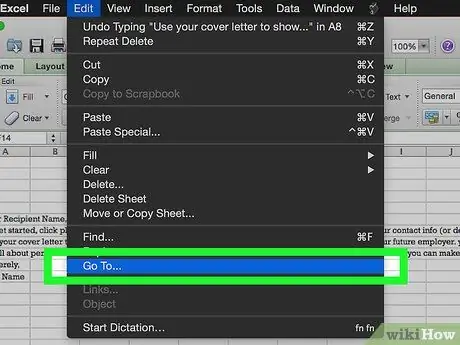
Kauj Ruam 4. Nyem Mus Rau…
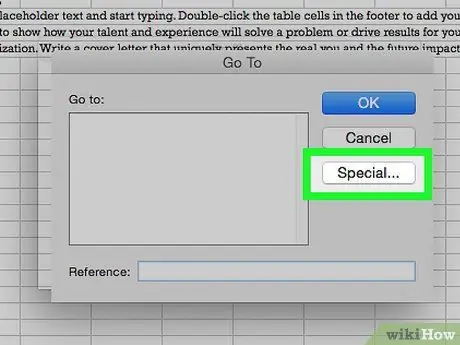
Kauj Ruam 5. Nyem Tshwj Xeeb…
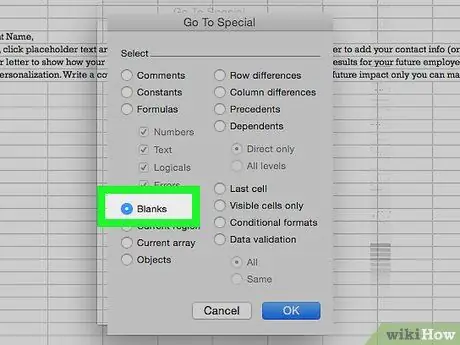
Kauj Ruam 6. Nyem rau Blanks xov tooj cua khawm
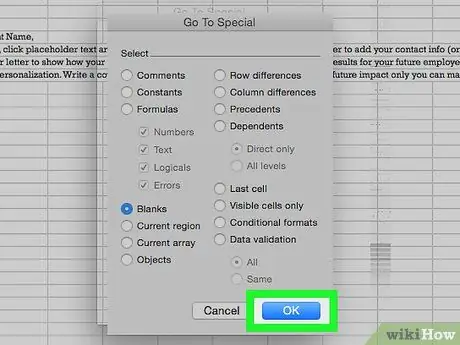
Kauj Ruam 7. Nyem OK
Tam sim no, txhua lub cell tsis muaj dab tsi hauv cov ntaub ntawv teeb tsa yuav raug cim.
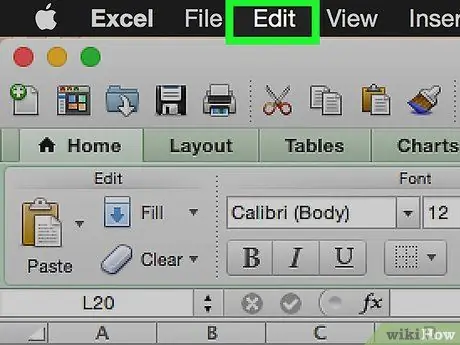
Kauj Ruam 8. Nyem Kho kom raug ntawm cov ntawv qhia zaub mov
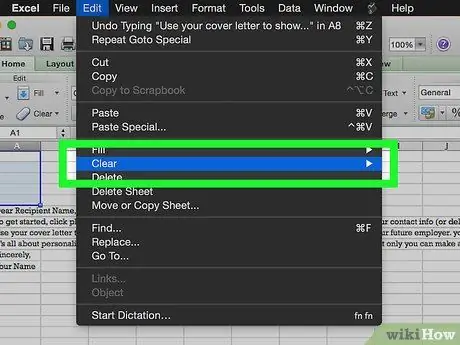
Kauj ruam 9. Nyem Clear
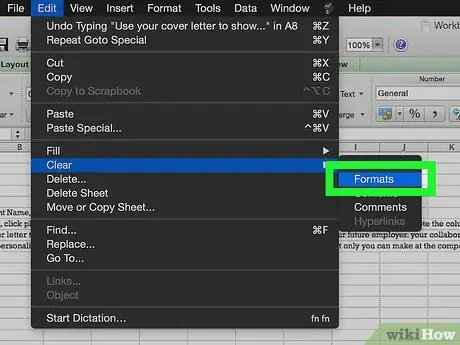
Kauj ruam 10. Nyem Format
Ntu 6 ntawm 6: Cov Duab Nyiam
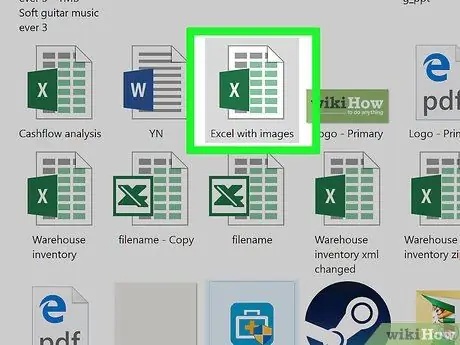
Kauj Ruam 1. Qhib Microsoft Excel cov ntaub ntawv xav tau
Ob npaug nias lub cim ntsuab thiab dawb app icon nrog tsab ntawv " X", nyem menu" Cov ntaub ntawv "thiab" Qhib …, thiab xaiv cov ntaub ntawv xav tau.
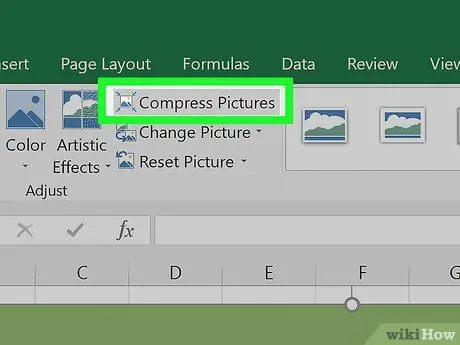
Kauj Ruam 2. Qhib "Compression" lub npov lus
Kom tso saib nws:
- Ntawm lub khoos phis tawj Windows, nyem rau daim duab, tom qab ntawd nyem rau " Hom ntawv "Thiab nyem qhov kev xaiv" Nyem "Ntawm toolbar.
- Hauv Mac computer, nyem rau " Cov ntaub ntawv "thiab xaiv" Txo Cov Ntawv Loj … ”.
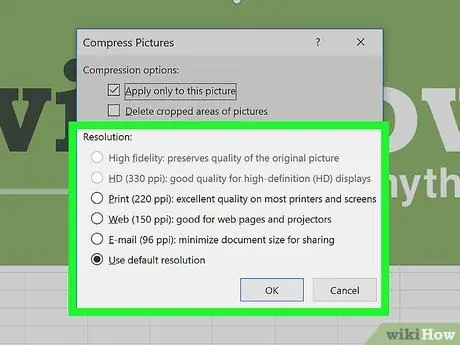
Kauj Ruam 3. Nyem rau cov ntawv qhia zaub mov uas nyob ib sab ntawm "Duab Zoo" xaiv
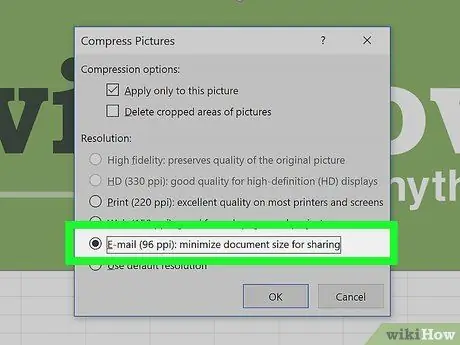
Kauj Ruam 4. Xaiv qhov me me daws teeb meem duab
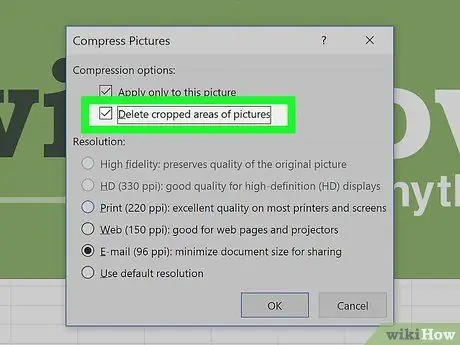
Kauj Ruam 5. Kos rau lub npov "Rho tawm thaj tsam ntawm cov duab"
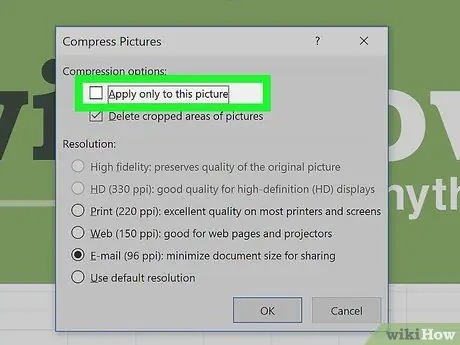
Kauj Ruam 6. Nyem Txhua daim duab hauv daim ntawv no
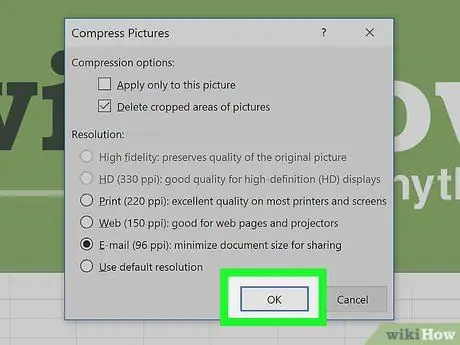
Kauj Ruam 7. Nyem OK
Cov duab tso tawm hauv cov ntawv yuav raug muab yaug thiab cov duab tsis zoo yuav raug muab tshem tawm.







